PowerPoint merkkivälit ja välit ovat erillisiä ominaisuuksia. Lue lisätietoja näiden asetusten määrittämisestä dioissa.
Valittujen merkkien välilyönnin muuttaminen
Voit suurentaa tai pienentää kahden tekstimerkkien välistä tilaa, jotta se sopii paremmin.
-
Valitse teksti, jonka välistystä haluat muuttaa.
-
Valitse Aloitus-välilehdenFontti-ryhmässäMerkkiväli

-
Valitse näkyviin tulevasta valikosta tiukempi tai väljempi väli, jonka haluat valittujen merkkien väliin.
Jos haluat tarkempia välistysvaihtoehtoja, valitse Lisää välistystä ja noudata kahta seuraavaa vaihetta.
-
Valitse Välistys-ruudussaLaajennettu tai Tiivistetty.
-
Määritä Lajitteluperuste-ruutuun niiden pisteiden määrä, joiden mukaan haluat laajentaa tai tiivistää. Suosittelemme kokeilemaan ensin .1 tai .2 pistettä ja käyttämään sitten tarvittaessa suurempaa arvoa.
Tietyn kokoisen tekstin kerningin järjestelmällinen säätäminen
Kirjainpariväli tarkoittaa tiettyjen merkkiparien, kuten A ja V tai A ja T, välistä välistysväliä. Kerning lähentää merkkejä, koska siihen on tilaa.
Kirjainkoko sisältyy fonttitiedostoon. Päätät vain, käytetäänkö sitä ja milloin sitä käytetään. Kirjainparivälistys on oletusarvoisesti käytössä Fontti-valintaikkunassa , ja voit muuttaa tekstin kokoa. kirjainkokojen suurentaminen on huomattavasti havaittavissa.
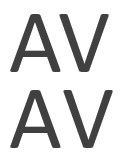
Kuva: Kirjainparit (ylhäällä) ja kirjainparittomat merkit (alhaalla)
-
Valitse teksti, jonka välistystä haluat muuttaa.
-
Valitse Aloitus-välilehdenFontti-ryhmässä valintaikkunan avain (ympyröity vihreällä alla olevassa kuvassa).
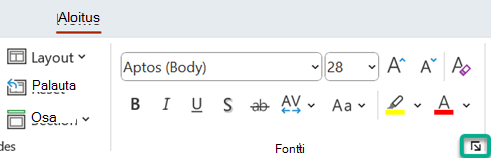
-
Valitse valintaikkunassa Merkkiväli-välilehti .
-
Valitse Välistys-ruudussaLaajennettu tai Tiivistetty.
-
Muuta Fonttien kerning-kohdan vieressä olevaa numeroa Pisteet- ja Ylä-ruudussa .
-
Jos haluat myös poistaa kirjainparistimen käytöstä, poista Fonttien kerning -ruudun valinta.
Merkkikorkeuden tasaaminen
Kun otat käyttöön Tasaa merkkikorkeus -asetuksen tekstissä, kaikki merkit ovat samankorkuisia, eivätkä merkit ulotu perusaikataulun alapuolelle, kuten tässä kuvassa:
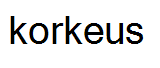
-
Valitse teksti, jonka korkeutta haluat säätää.
-
Valitse Aloitus-välilehdenFontti-ryhmässä valintaikkunan avain (ympyröity vihreällä alla olevassa kuvassa).
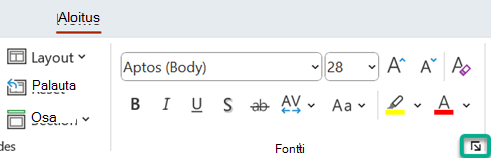
-
Valitse valintaikkunan Fontti-välilehdessäTasaa merkkikorkeus.
Valittujen merkkien välilyönnin muuttaminen
Voit suurentaa tai pienentää kahden tekstimerkkien välistä tilaa, jotta se sopii paremmin.
-
Valitse teksti, jonka välistystä haluat muuttaa.
-
Valitse Aloitus-välilehdenFontti-ryhmässäMerkkiväli

-
Valitse näkyviin tulevasta valikosta tiukempi tai väljempi väli, jonka haluat valittujen merkkien väliin.
Jos haluat tarkempia välistysvaihtoehtoja, valitse Lisää välistystä ja noudata kahta seuraavaa vaihetta.
-
Valitse Välistys-ruudussaLaajennettu tai Tiivistetty.
-
Määritä Lajitteluperuste-ruutuun niiden pisteiden määrä, joiden mukaan haluat laajentaa tai tiivistää. Suosittelemme kokeilemaan ensin .1 tai .2 pistettä ja käyttämään sitten tarvittaessa suurempaa arvoa.
Tietyn kokoisen tekstin kerningin järjestelmällinen säätäminen
Kirjainpariväli tarkoittaa tiettyjen merkkiparien, kuten A ja V tai A ja T, välistä välistysväliä. Kerning lähentää merkkejä, koska siihen on tilaa.
Kirjainkoko sisältyy fonttitiedostoon. Päätät vain, käytetäänkö sitä ja milloin sitä käytetään. Kirjainparivälistys on oletusarvoisesti käytössä Fontti-valintaikkunassa , ja voit muuttaa tekstin kokoa. kirjainkokojen suurentaminen on huomattavasti havaittavissa.
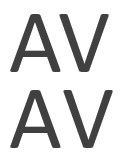
Kuva: Kirjainparit (ylhäällä) ja kirjainparittomat merkit (alhaalla)
-
Valitse teksti, jonka välistystä haluat muuttaa.
-
Valitse Muotoile-valikossaFontti.
-
Valitse Merkkiväli-välilehti .
-
Valitse Välistys-ruudussaLaajennettu tai Tiivistetty.
-
Muuta Fonttien kerning-kohdan vieressä olevaa numeroa Pisteet- ja Ylä-ruudussa .
-
Jos haluat myös poistaa kirjainparistimen käytöstä, poista Fonttien kerning -ruudun valinta.
Merkkikorkeuden tasaaminen
Kun otat käyttöön Tasaa merkkikorkeus -asetuksen tekstissä, kaikki merkit ovat samankorkuisia, eivätkä merkit ulotu perusaikataulun alapuolelle, kuten tässä kuvassa:
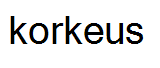
-
Valitse teksti, jonka korkeutta haluat säätää.
-
Valitse Muotoile-valikossaFontti. (⌘+T)
-
Valitse valintaikkunan Fontti-välilehdessäTasaa merkkikorkeus.










